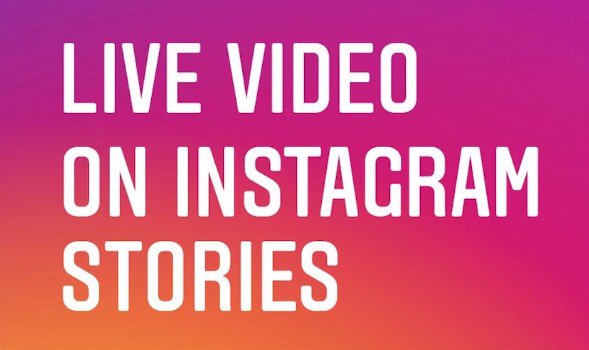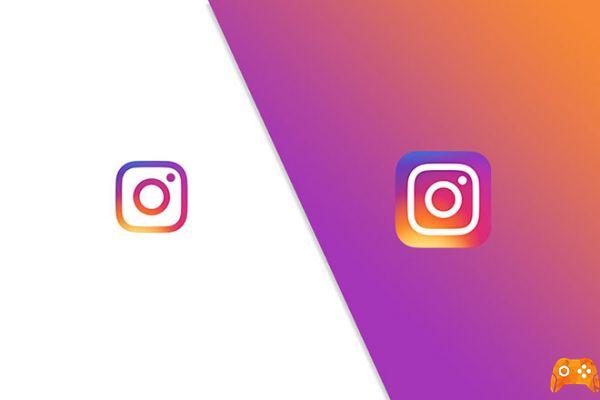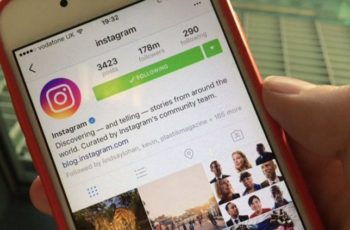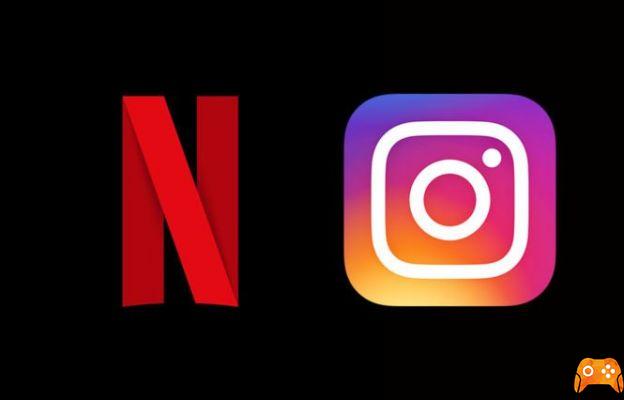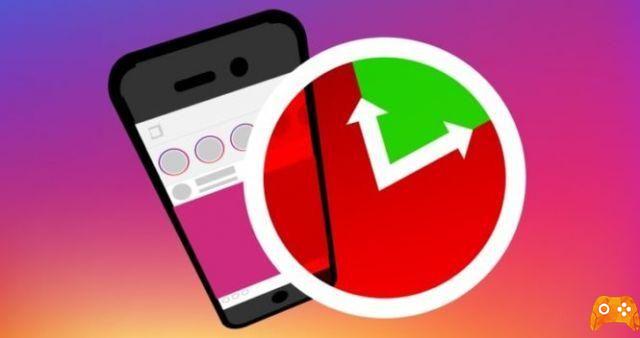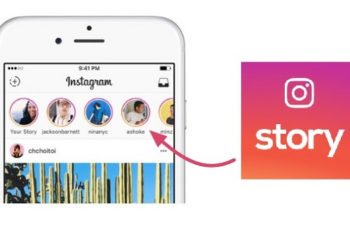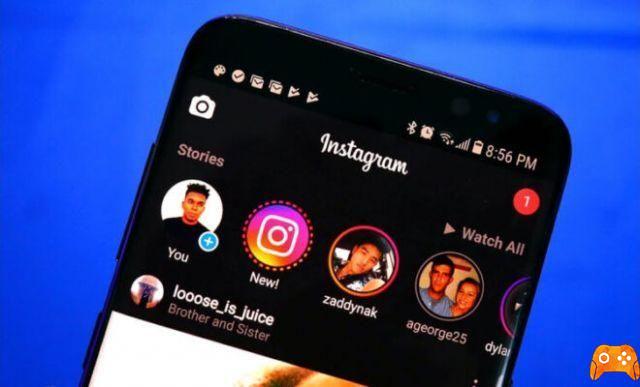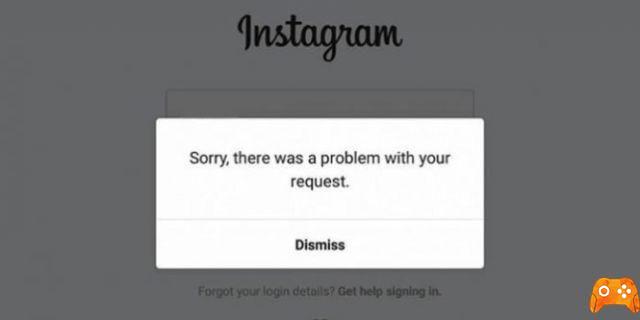
Cuando tiene una red con mil millones de usuarios cada mes y al menos la mitad la usa todos los días, es difícil mantener todo funcionando sin problemas. Si bien ofrece a los usuarios una gran cantidad de opciones para mostrar su vida en línea, Instagram no es inmune a los errores.
¡Increíble! Instagram permite probarse ropa con realidad aumentada antes de comprar
Instagram "error desconocido". Aparece completamente al azar y le impide iniciar sesión en su cuenta. Además, es posible que lo vea intentando actualizar su feed. Profundicemos en este problema y veamos qué puede hacer para solucionarlo.
¿POR QUÉ APARECE EL ERROR?
Como dice el mensaje, este error aparece porque los servidores de Instagram no pueden comunicarse con su dispositivo. Lógicamente, lo primero que tendrás que hacer es comprobar si tienes una conexión estable a internet.
Compruebe si su dispositivo está conectado a datos Wi-Fi o datos móviles. Si está en Wi-Fi, verifique si está lo suficientemente cerca del enrutador. En algunos casos, Instagram no responde porque tu conexión es demasiado débil. Si ese no es el problema, intente reiniciar el enrutador. El antiguo método de "desconectarlo y volverlo a conectar" debería ayudarlo a solucionarlo.
Si está utilizando sus datos móviles, la forma más fácil de solucionar cualquier problema de red, incluido este, es activar y desactivar el Modo avión. En la mayoría de los teléfonos Android, podrá hacer esto bajando la barra de notificaciones y tocando el ícono Avión. Puede encontrar el mismo icono en el iPhone tirando del Centro de control desde la parte inferior de la pantalla.
Los métodos anteriores deberían resolver el problema, en la mayoría de los casos. Pero si no te han ayudado, no debes preocuparte, ya que hay algunas otras opciones disponibles para ti.
Descubre Threads, la nueva app de Instagram para contactar con tus más allegados
BORRAR CACHE Y DATOS DE INSTAGRAM
A medida que lo usa, Instagram almacena archivos y datos temporales para que todo sea más fluido. El problema surge cuando los datos se corrompen, lo que puede causar varios errores. Además, ocupa su espacio de almacenamiento y puede ser mucho más grande que la propia aplicación.
Si es un usuario de Android, puede borrar el caché y los datos siguiendo estos pasos:
- seguir Ajustes.
- Tocar Todas las aplicaciones, entonces busca Instagram.
- Tocar Borrar caché e Datos claros
- Forzar la detención de
Si tienes un iPhone, las cosas son un poco diferentes. No hay opción para borrar el caché y los datos, por lo que deberá eliminar Instagram por completo.
Así es como:
- Ir a ajustes > General.
- Tocar Almacenamiento de iPhone y desplázate hacia abajo hasta que veas Instagram.
- Toca el botón Eliminar aplicación abajo y confirme.
Cuando vuelvas a descargar Instagram, tendrás una aplicación nueva y fresca, así que no hay problema. Esto debería corregir cualquier error interno y permitirle iniciar sesión nuevamente.
Cómo ocultar fotos (publicaciones) de Instagram sin eliminarlas
ACTUALIZAR INSTAGRAM
Si está utilizando una versión desactualizada de Instagram, puede esperar todo tipo de errores. Como cualquier otra aplicación, recibe actualizaciones periódicas con correcciones de errores, parches de seguridad y muchas otras funciones que la aplicación debe tener para funcionar con normalidad.
Además, tanto iOS como Android reciben actualizaciones frecuentes. Si su versión de Instagram no es la más reciente, podría ser la razón por la que recibe el mensaje "Error de red desconocido".
Afortunadamente, esta es una solución rápida. Todo lo que tiene que hacer es iniciar Google App Store o Play Store, ir a la sección de actualizaciones y verificar las actualizaciones disponibles para Instagram. Recibirá la última versión disponible y el error debería corregirse.
CAMBIAR FECHA Y HORA
Curiosamente, algunos usuarios han descubierto que cambiar la fecha en el teléfono parece corregir el error de la red de Instagram. Si bien la conexión con el problema aquí no está clara, vale la pena intentarlo en caso de que nada más funcione.
Esto es lo que debe hacer:
- seguir ajustes > Fecha y hora y ponerlo en Automático si no lo es ya.
- Regrese e intente iniciar sesión en Instagram.
- Si eso no funciona, vuelve al menú. Fecha y hora y ponerlo en Manual.
- Cambie la fecha a cuatro años en el futuro, luego intente ejecutar Instagram nuevamente.
Ya sea que funcione o no, recuerde regresar y establecer la fecha y la hora en sus valores predeterminados.
UNA SOLUCIÓN RÁPIDA
Como puede ver, hay algunas formas de corregir el error de "error desconocido" y todas son bastante simples. Debería poder volver a iniciar sesión en su cuenta en poco tiempo. Sin embargo, es probable que el error regrese después de un tiempo. Algunos usuarios se han quejado de ver este error con mucha frecuencia, por lo que es útil aprender estos consejos.
Hasta que Instagram resuelva este problema de forma definitiva, te pueden servir. ¿Se ha encontrado con este problema antes? Si tiene otros consejos para solucionarlo, continúe y déjelos en los comentarios a continuación.
Cómo programar respuestas automáticas en Instagram
Para leer más:
- Cómo cambiar tu nombre de Instagram
- Cómo desconectar dispositivos conectados a Instagram (teléfono y PC)
- Cómo eliminar varios comentarios de Instagram al mismo tiempo
- Cómo saber quién no ha aceptado tu petición de seguirlo en Instagram
- Instagram se bloquea en Android